A 12 legjobb hangjavító Windows és Mac rendszerhez (2025. évi áttekintés)
A hangok internetről történő letöltése néha rontja a hangminőséget, vagy nem szól jól a használt eszközön. Még jobb felszereléssel sem garantálható, hogy a hang jobban szól. Tehát ahhoz, hogy minden működjön, szükség van egy hangjavítóra. A hangjavítás lehetővé teszi az audiofájlok jobb élményét. Ez a cikk megtudja a legjobb és legnépszerűbb hangjavítókat, amelyek jól működnek Windows és Mac rendszerrel.
Útmutató lista
A legjobb hangjavító Windows/Mac rendszeren a hangminőség javítására A 11 legjobb hangjavító Windows/Mac rendszerhez [online, asztali] GYIK a hangjavítókkal kapcsolatbanA legjobb hangjavító Windows/Mac rendszeren a hangminőség javítására
A professzionális hangjavítóval a legjobb hangélményt érheti el számítógépén vagy laptopján. AnyRec Video Converter egy minden az egyben eszköz, amely hangjavítást is kínál. Lehetővé teszi az audiokodek vezérlését és módosítását néhány kattintással. Ezenkívül az AnyRec Video Converter csökkentheti a hangzajt is, lehetővé téve a legjobb zenehallgatási és hangszerkesztési élményt.

Javítsa a hangminőséget a hangkimeneti beállítások módosításával.
Támogatja az olyan audio fájlformátumokat, mint az MP3, FLAC, AAC, WAV stb.
Kínáljon más hangszerkesztő eszközöket, például hangerőnövelőt, késleltetést és egyebeket.
Támogatja a kötegelt átalakítást és a hangszerkesztést bármilyen fájlformátumban.
100% Biztonságos
100% Biztonságos
A legjobb hangjavító használata - AnyRec Video Converter:
1. lépés.A szoftver letöltése után nyissa meg az eszközén a hang javítása érdekében. Kattintson a "Hozzáadás" gombra a panel középső részén a javítani kívánt hangfájl kiválasztásához. Miután feltöltötte a kívánt hangfájlt, kattintson az "Összes konvertálása" gombra a panel jobb oldalán.

2. lépés.Az Audio részben kattintson a hangfájl formátumára. A hangbeállítások testreszabásához kattintson az "Egyéni profil" vagy a "Beállítások" gombra. Módosíthatja a hang mintavételezési arányát, csatornáját és bitsebességét. Az új, testreszabott hangbeállítást át is nevezheti a „Profil” gomb alatt. Kattintson az "Új létrehozása" gombra a módosítások mentéséhez, és a lehetőségek alatt megjelenik a hozzáadott egyéni profil.

3. lépésHa csökkenteni szeretné az audiofájlban lévő zajt, kattintson a "Palette" gombra az audiofájl alatt, és jelölje be a "Videózaj eltávolítása" opciót. Kattintson a "Mentés" gombra, hogy visszatérjen a fő ablaktáblához. Ha elkészült, böngésszen egy mappában a továbbfejlesztett hang mentéséhez az alsó részben található "Mentés" gombra kattintva.
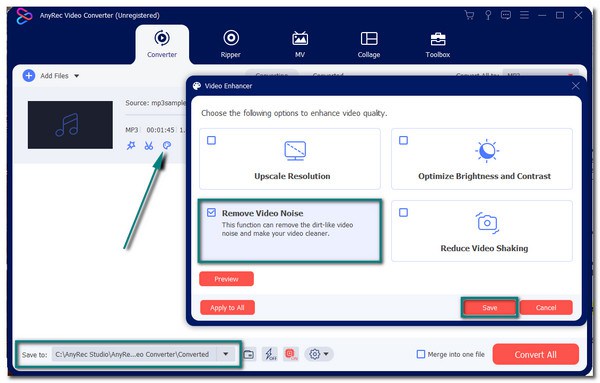
4. lépés.Miután kiválasztotta a kívánt mappát a számítógépén, kattintson az "Összes konvertálása" gombra a továbbfejlesztett hangfájl mentéséhez. A folyamat befejezése után a kiválasztott mappa megjelenik a mentett hangfájllal.

Videofájlok kezelésére szolgáló videójavítónak is tekinthető. Ezzel beállíthatja a fényerőt, javíthatja a remegést, felskálázhatja a videók felbontását.
A 11 legjobb hangjavító Windows/Mac rendszerhez [online, asztali]
A hangjavítók eltérőek a kínált funkciók tekintetében. Ehhez a részhez kiválaszthatja az Önnek legmegfelelőbbet, mivel ez a rész további 11 legjobb hangjavítót mutat be, amelyeket letölthet vagy használhat online.
1. FxSound
Az FxSound az egyik leginkább hozzáférhető szoftver, amelyet hangjavítóként használhat. 10 sávja van, 110 Hz és 15 Hz között, hogy segítsen javítani az audiofájlokat, és lehetővé teszi az egyéni előbeállítások mentését.
Profik
Gyors előre beállított váltás billentyűparancsokkal.
Növelje a hangerőt torzítás nélkül.
Hátrányok
A testreszabható paraméterek korlátozottak.
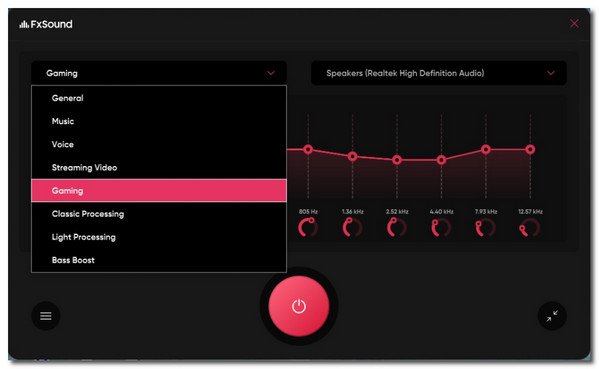
2. Boom3D
Ez az online hangjavító egy díjnyertes hangszerkesztési eszköz. A Boom 3D virtuális térhatású hangzást hoz bármilyen típusú hangfájlhoz, például zenéhez, filmekhez és játékokhoz az innovatív 3D térhatásnak köszönhetően.
Profik
30+ equalizer sáv bármilyen zenei műfajhoz.
Kompatibilis számítógépekkel és okostelefonokkal.
Hátrányok
A fizetős verzió drága.
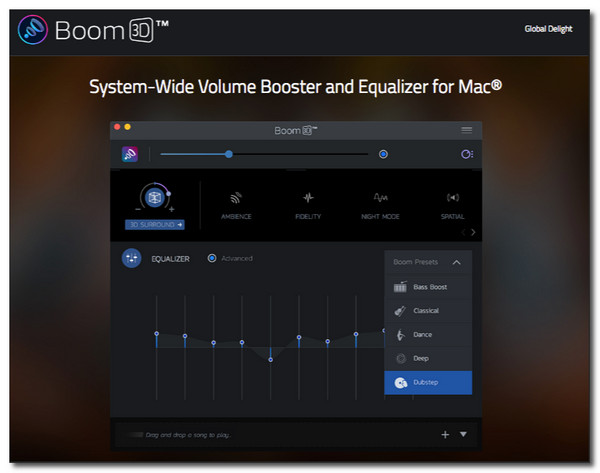
3. Bongiovi DPS
Ha olcsó, de fejlett hangjavítót keres, a Bongiovi az Ön számára készült. Ez az eszköz a legintelligensebb hangjavító, amelyet a piacon találhat, mivel egyszerű módszereket tár fel a hangzás új mélységének biztosítására.
Profik
Hangfájlok optimalizálása és automatikus felismerése.
Tartsa a hangerőt biztonságos hallgatási szinten.
Hátrányok
Csak a sztereó hangot támogatja.
Internet kapcsolat nélkül nem aktiválódik.
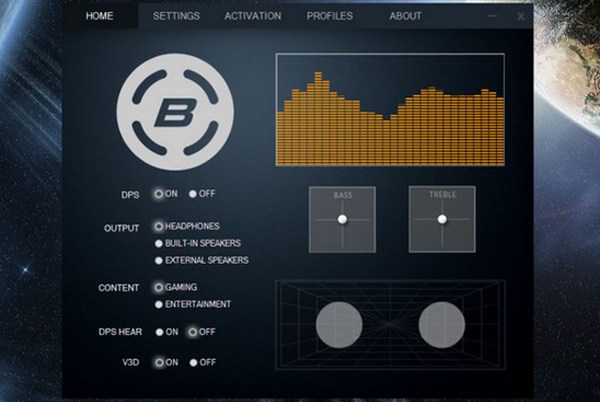
4. Breakaway Audio Enhancer
Ez az asztali eszköz intuitív kezelőfelületével javítja a számítógép hangminőségét. Folyamatosan energikussá varázsolja zenéjét azáltal, hogy felfedi a Breakaway Audio Enhancer segítségével javított hangfájlok finomságait.
Profik
Automatikusan beállítja a hangerő dinamikáját.
Digitálisan remasterált MP3, internetes rádió vagy CD.
Hátrányok
Nincs letölthető hivatalos weboldal.
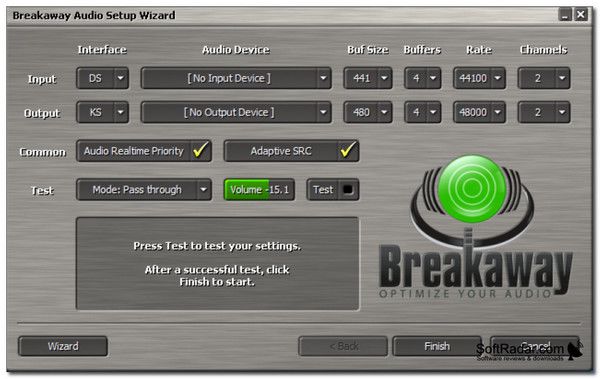
5. AudioRetoucher
Ez az eszköz egy másik Windows hangjavító, amely a hang hangmagasságtól tempóig történő finomhangolására specializálódott. Egyszerű és könnyű munkafolyamata miatt sok zenei előadó ezt az eszközt részesítette előnyben a hangok különböző gombokkal történő szerkesztéséhez és kezeléséhez.
Profik
Különféle audio formátumok támogatása, például M4A, FLAC, WAVstb.
Hangfájlformátumok konvertálását is kínálja.
Hátrányok
Nem tudja kezelni a játékokat, a filmeket vagy a videó hangját.
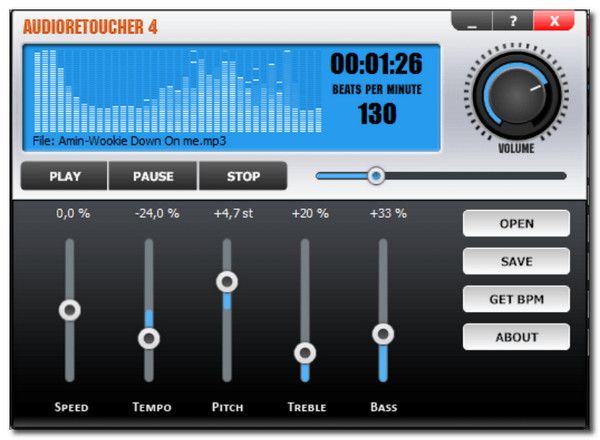
6. Realtek HD Audio Manager
Néhány számítógépes rendszeren találkozhat ezzel a szoftverrel, mivel népszerű. A Realtek HD Audio Manager hangjavítója lehet, mivel kétféle hangeffektust kínál: Környezet és Equalizer. Az első a természetből származó hatásokat tartalmazza, míg az utolsó testreszabott effektusokat kínál, amelyeket bármikor használhat.
Profik
Virtuális környezet létrehozásának engedélyezése Quadphonic módban.
Támogatja a beállítási hatást a szobakorrekciós funkcióban.
Hátrányok
Nem lehet külön vezérelni a hangot az alkalmazásokból.
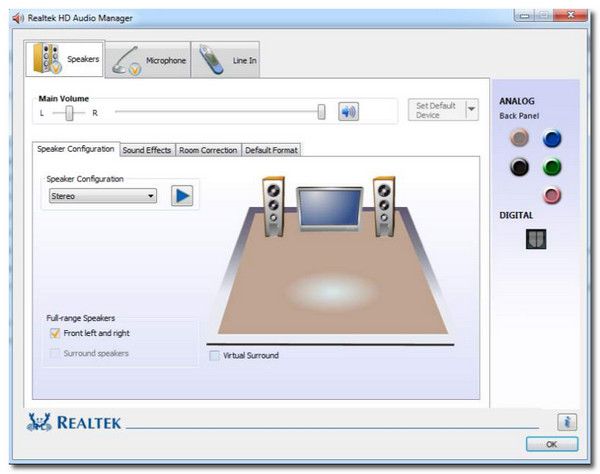
7. Windows 10 beépített hangkiegyenlítő
Mindig az a legjobb érzés, amikor a számítógépe már rendelkezik az adott feladathoz szükséges eszközzel. A Windows 10 rendelkezik egy hangjavítóval, amelyet előre telepítve használhat. Ez biztosítja a számítógépes hang alapvető funkcióit, mint például az Equalizer, a Pitch Shift, a Surrounds hang és egyebek.
Profik
Egyszerű beállítás.
Tartalmazzon Dolby Atmos hangmellékleteket.
Hátrányok
A funkciók túl alapvetőek.
Nem a legjobb az audiofil közösség számára.
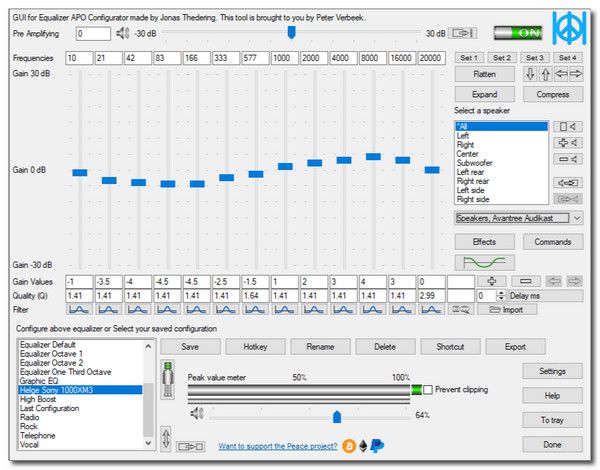
8. SoundPimp Audio Enhancer
A SoundPimp Audio Enhancer valóban a hangjavítás legkorszerűbb eszköze a zene és a filmek hangjának javítására, így a legjobb élményt nyújtja. Ezenkívül ez a hangerősítő a legjobb hangszórókhoz való használathoz.
Profik
Törölje az áthallást minden hangtípusnál.
3D térhatású hangzást kínál.
Hátrányok
A teljes verzió ára $52.
Korlátozott hanghatások.
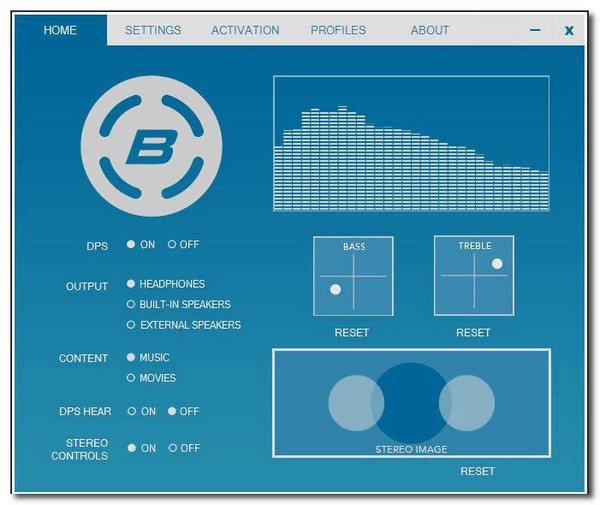
9. Fidelizer hangjavítás
Ezzel a hangjavítóval optimalizálhatja az összes audioalkalmazást, mint például a Window Media Player, a Spotify, a Tidal és még sok más. Javítja a hangteljesítményt azáltal, hogy prioritást ad egy célalkalmazásnak, és a háttérben fut az optimalizálás fenntartása érdekében.
Profik
Rugalmas beállítások a különböző szintek és konfigurációk számára.
Valós idejű, átlag feletti, normál hangminőséget kínál.
Hátrányok
Túl bonyolult telepítési beállítások az újonc számára.
Nincs hangszínszabályzó és hangeffektusok.
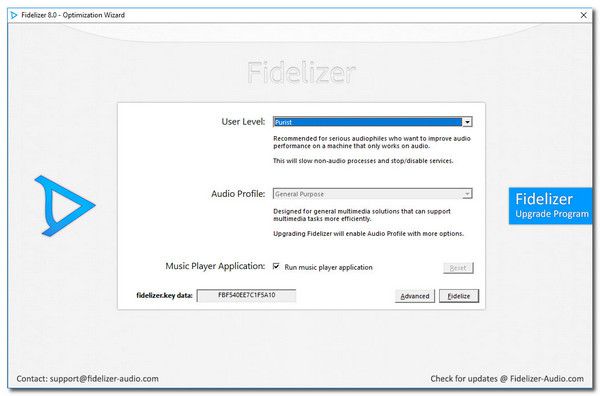
10. JetAudio Basic
Ez az ingyenes hangjavító HD zenelejátszóval rendelkezik, amely támogatja a különféle hangfájlformátumokat, mint például az OGG, MP3, WAV és még sok mást. Lehetővé teszi az ingyenes használatát is hangerősítő és hozzáadhat olyan effektusokat, mint a basszus, zengetés és egyéb hangmagasságok.
Profik
Több előbeállítás különböző műfajokhoz.
Lejátszható helyi és online hanganyag az URL-en keresztül.
Hátrányok
Korlátozott egyéni beállítások.
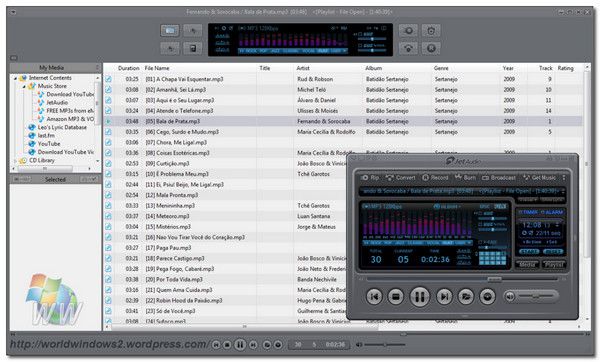
11. EXPStudio hangszerkesztő
Az EXPStudio Audio Editor hangjavítóként szolgál, mivel olyan funkcióval rendelkezik, amely segít eltávolítani a nem kívánt hangzajt. Ezenkívül értékes funkcióként szerkeszti, kombinálja és keveri a hangfájlokat. Ezenkívül használhatja a többsávos rögzítést, a súroló/repedés és a hangmagasság eltolás funkcióját.
Profik
Szűrje ki a nem kívánt frekvenciákat.
Távolítsa el a 60 dB-t.
Hátrányok
Csak az MP3 fájlokat támogatja.
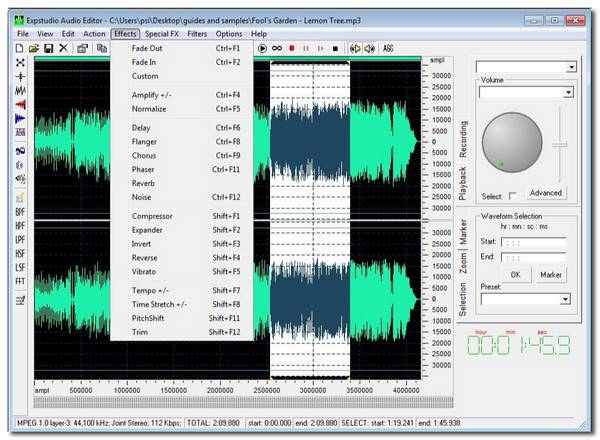
GYIK a hangjavítókkal kapcsolatban
-
Mi az a hangjavító?
A hangjavító egy eszköz az alacsony minőségű vagy túl nagy frekvenciájú hang javítására. Általában olyan letöltött hangokhoz működik, amelyek nem férnek el egy magas felszereléshez, ezért fejleszteni kell egy ilyen eszközzel. A hangjavítókat gyakran használják a hang zajtalanítására, miközben az éneket hangsúlyozzák.
-
Javíthatok egy rögzített podcastot hangjavító segítségével?
Határozottan igen. Egy professzionális hangjavítóval továbbra is javíthatja a rögzített podcastokat anélkül, hogy elveszítené eredeti minőségét. De ahhoz, hogy ne kelljen kétszeresen dolgoznia, beállíthat és megtanulhat podcastot rögzíteni a megfelelő eszközökkel és felszerelésekkel.
-
A VLC Media Player javítja a hangminőséget?
Nem. A VLC Media Player azonban rendelkezik egy hangvezérlő funkcióval, amelyet a menüopciók között talál. Ezenkívül beállíthat billentyűparancsokat a könnyű hozzáférés érdekében a hangerő növeléséhez vagy csökkentéséhez. Bár lehet, hogy nem hangzik túl funkcionálisan, a VLC akár 125%-ig növelheti a hangerőt.
Következtetés
Öröm tudni egy hangjavítót, amely lehetővé teszi a hangbeállítások testreszabását. Ebben a felvonásban többet megtudhat a hang hangolásáról és arról, hogy melyik hangjavító segíthet egy adott probléma megoldásában. Természetesen az AnyRec Video Converter a leginkább ajánlott eszköz a hangjavításhoz. A hangbeállítások módosítása mellett a szerkesztett hangot is kiváló minőségben menti. Ha bármilyen kérdése vagy tanácsa van, forduljon hozzánk bizalommal.

Javítsa a hangminőséget a hangkimeneti beállítások módosításával.
Támogatja az olyan audio fájlformátumokat, mint az MP3, FLAC, AAC, WAV stb.
Kínáljon más hangszerkesztő eszközöket, például hangerőnövelőt, késleltetést és egyebeket.
Támogatja a kötegelt átalakítást és a hangszerkesztést bármilyen fájlformátumban.
100% Biztonságos
100% Biztonságos
